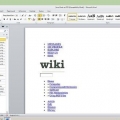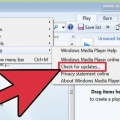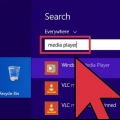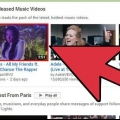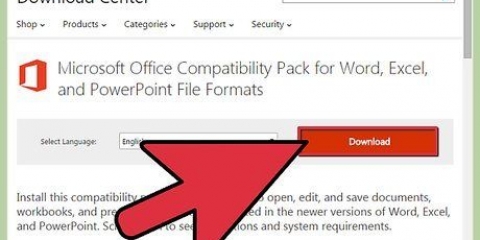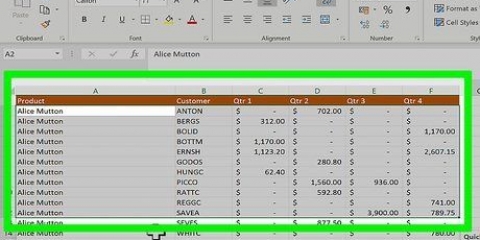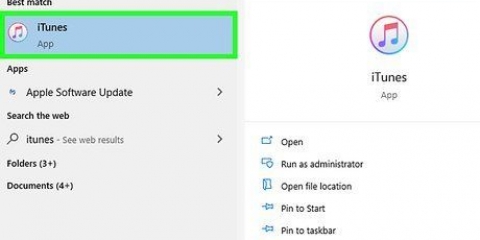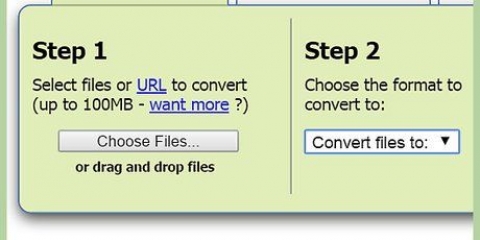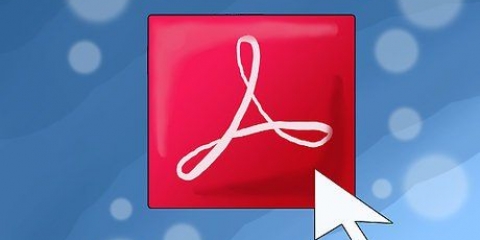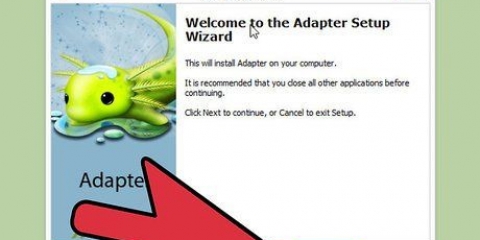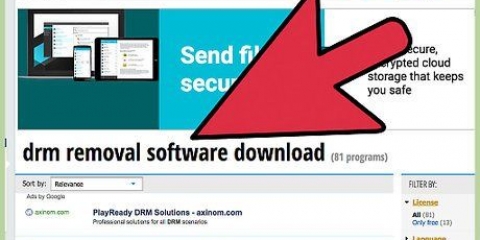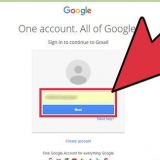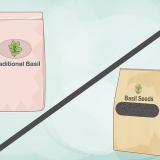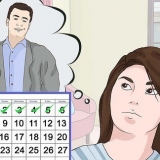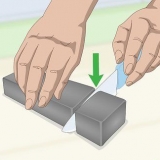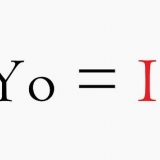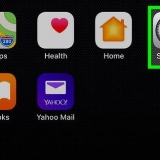As jy iTunes 7 of vroeër gebruik, gaan na die oortjie "Gevorderd" (Gevorderd) om toegang tot die "Voer instellings in." As jy iTunes 8 of later gebruik, is die keuse vir "Voorkeure" lei jou outomaties na die bladsy waar jy "Gevorderd" kan vind.





Met die lêers gekies, gaan na die oortjie "Gevorderd"en kies jou "Skep WAV weergawe" (Skep weergawe vir WAV). Regskliek op die lêer en klik dan "Skep WAV weergawe" (Skep weergawe vir WAV).
































Gaan naHoof spyskaart → Aansoeke → Ubuntu sagteware sentrum. tipe "klankc" in die soekbalk en druk "Voer in". Voer jou wagwoord in om aan te meld.


Skakel 'n mp3 om na 'n wav
Inhoud
Jy het `n MP3, maar nou wil jy dit in `n WAV verander om in `n oudioprogram te gebruik. Hierdie artikel sal jou wys hoe om `n lêer van MP3 na WAV om te skakel.
Trappe
Metode 1 van 8: Gratis aanlyn lêeromskakeling

1. Soek `n aanlyn-omskakelaar. tipe "aanlyn MP3 aan .wav-omskakelaar" in `n bekende soekenjin. Soek bowenal vir verniet webwerwe.

2. Gaan na die deel van die webwerf waar die omskakeling aangebied word. Soms sal jy die webwerf moet deursoek om die omskakelingsdiens wat aangebied word, te vind.

3. Voer die MP3-lêer in wat jy wil omskep.

4. KiesWAV as uitsettipe. Sommige werwe vra jou om die formaat te spesifiseer waarna jy wil omskakel.

5. Voer `n e-posadres in om die omgeskakelde lêer na te stuur, indien nodig. Soms kan jy die lêer van die webwerf self aflaai. Ander kere sal jy `n e-posadres moet invoer om toegang tot die lêer te kry.
As jy bekommerd is oor strooipos, gebruik `n kloon-/sokkiepop-e-pos of skep jou eie. Jy kan so `n rekening gebruik vir enige lêer wat jy nodig het.

6. Klik op die omskakel-knoppie. Laai die omgeskakelde lêer af of laat dit na jou e-pos inkassie stuur.
Metode 2 van 8: iTunes

1. Maak iTunes oop. Afhangende van jou weergawe van iTunes, sal jy dalk die lêers effens anders moet omskakel.

2. Gaan na iTunes → Voorkeure → Invoerinstellings.

3. Paar "Voer in met behulp van" (Voer met) in op "WAV Encoder."

4. Kies `n voorkeurinstelling. Kies `n outomatiese of pasgemaakte instelling uit die venster "Instellings" (Instellings).
As jy `n pasgemaakte instelling wil hê, klik "pasgemaak..." en kies die steekproeftempo, steekproefgrootte en kanale. In die meeste gevalle sal jou kanaal op wil stel "Stereo."

5. klik op "OK" om die venster Invoerinstellings toe te maak.

6. klik op "OK" om die Algemene Voorkeure-venster toe te maak.

7. Kies 1 of meer van dieMP3-lêers reeds in iTunes.

8. maak `nWAV weergawe van die lêer. Afhangende van jou weergawe van iTunes, doen die volgende:
Metode 3 van 8: Windows Media Player

1. Maak seker dat die Windows Media Player (WMP) toegerus is met `n kodek. `n Codec-pakket laat WMP toe om oudiolêers te enkodeer en te dekodeer vir afspeel, wat jou in wese toelaat om enige aantal oudiolêers te skep. Soek aanlyn vir `n "WMP codec pakket," laai een af wat betroubaar lyk en volg die instruksies. Sodra dit afgelaai is, behoort die pakket outomaties met WMP te integreer.

2. Maak seker dat WMP toegerus is met `n AAC directshow filter. AAC directshow filter is `n dekripsieprogram wat WMP toelaat om liedjies glad in AAC-formaat te speel, wat baie liedjies in iTunes insluit. Soek aanlyn vir `n "AAC direkte show filter," laai `n betroubare een af en volg die instruksies. Sodra dit afgelaai is, behoort die filter outomaties met WMP te integreer.

3. Begin deur die rip-opsie van WMP te gebruik. In wese gaan jy oudiolêers vanaf `n CD na jou rekenaar se hardeskyf kopieer, wat WMP in staat stel om MP3-lêers na WAV om te skakel.

4. Dubbelklik op die dialoogkassie "Opsies". doen dit via Speel nou → Meer opsies.

5. klik op "Rip Musiek".

6. Klik op die menu-item "Formateer Windows Media Audio" en kies dit .wav-formaat.klik op "Doen aansoek" (Doen aansoek) en dan "OK" om die dialoogkassie oop te maak "Opsies" (Opsies) om te verlaat.

7. Plaas `n leë CD in die rekenaar.

8. Begin om die musieksnit te rip. Gaan na die oortjie "skeur" op die menubalk en klik "skeur" om te begin kopieer. Jou lêers sal by die WMP-biblioteek gevoeg word en outomaties omgeskakel word.
Metode 4 van 8: Audacity

1. Maak Audacity oop. jy kan dit doen hier om af te laai.

2. Gaan na Lêer → Maak oop.

3. Kies die MP3 wat jy wil omskakel en klik Open.

4. Wag totdat die invoer voltooi is. Dit hang af van die lêergrootte en die spoed van jou rekenaar.

5. Gaan na Lêer → Voer uit as .waai.

6. Gaan deur die venster "Stoor .wav lêer as" na die gids waar jy die omgeskakelde lêer wil stoor.
Verander die lêernaam in die tekskassie indien nodig "Lêernaam".

7. klik op "Stoor" om jou MP3 as WAV uit te voer. Wag tot die einde van die omskakeling. Nou kan jy die omgeskakelde lêer vind op die plek wat jy in die vorige stap aangewys het.
Metode5 van 8: Icecream Media Converter

1. Maak Icecream Media Converter oop. U kan dit van die amptelike webwerf aflaai.

2. Maak die MP3-lêer oop. Jy kan jou oudiolêer na die program se venster sleep of die "Voeg lêer by"-knoppie klik om deur Windows Explorer vir die lêer te soek.

3. Wanneer die lêer bygevoeg is, sal jy dit sien in die venster van "Voeg lêer by". WAV word by verstek gekies as die formaat, uit die beskikbare uitvoerformate. Indien nodig, kies die verlangde kwaliteit.

4. Klik op die "Voeg by waglys"-knoppie om die lêer in die tou vir omskakelings te sien. Alternatiewelik, klik "Skakel om" om die MP3 onmiddellik na WAV om te skakel.

5. As jy "Voeg by waglys" gedruk het, sal jou lêer in die tou geplaas word met ekstra data wat gewys word. Druk "Skakel om" om die omskakeling te begin.
Metode6 van 8: Formaatfabriek

1. Maak Format Factory oop. U kan dit van die amptelike webwerf aflaai.

2. Kies die opsie "Oudio" in die spyskaart aan die linkerkant van die programvenster.

3. Kies "->WAV” vanaf die rooster aan die linkerkant om voort te gaan om lêers na WAV-formaat om te skakel.

4. Klik in die nuwe venster op "Voeg lêer by" om Windows Explorer oop te maak en deur jou rekenaar te blaai vir MP3-lêers.

5. Wanneer die verlangde MP3-lêer bygevoeg is, druk die "OK"-knoppie in die regter boonste hoek van die venster.

6. Klik op "Start" om MP3 na WAV-omskakeling met Format Factory te begin.
Metode 7 van 8: Media Human Audio Converter

1. Maak Media Human Audio Converter oop. U kan dit van die amptelike webwerf aflaai.

2. Sleep die MP3 na die omskakeling na die venster van die program.

3. Klik op die knoppie met beskikbare lêerformate (AAC is die verstek) en kies WAV.

4. In die venster wat oopmaak, kies WAV uit die lys van formate, kies dan die toepaslike instellings vir die lêer en klik "Sluit".

5. Druk "Begin omskakeling" om die MP3`s na WAV-lêers om te skakel.
Metode 8 van 8: Klankomskakelaar

1. Hierdie metode kan slegs met sekere bedryfstelsels gebruik word. Dit is beskikbaar vir Ubuntu en OSX, maar miskien nie vir Windows nie. As jy Windows gebruik, probeer een van die bogenoemde metodes of laai `n soortgelyke omskakelaar af.

2. Laai die sagteware af en installeer dit. As jy Ubuntu gebruik, doen die volgende:

3. Wanneer Sound Converter oop is, sleep en los die MP3-lêers in die SoundCenter-venster.

4. Klik Wysig → Voorkeure.

5. Kies die .wav as die lêerformaat waarna u wil omskakel en klik "Skakel om."
Wenke
As jy `n aanlyn-omskakelaar gebruik, lees die bepalings en voorwaardes van die webwerf en lees ook meer oor die tydsbeperking en die grootte van die lêer wat jy kan oplaai.
Waarskuwings
- Gebruik van aanlyn-omskakelaars is op eie risiko.
Artikels oor die onderwerp "Skakel 'n mp3 om na 'n wav"
Оцените, пожалуйста статью
Gewilde